Wideocentryczne sieciowe nagrania MP4 podczas spotkań, webinariów i wydarzeń
 Opinia?
Opinia?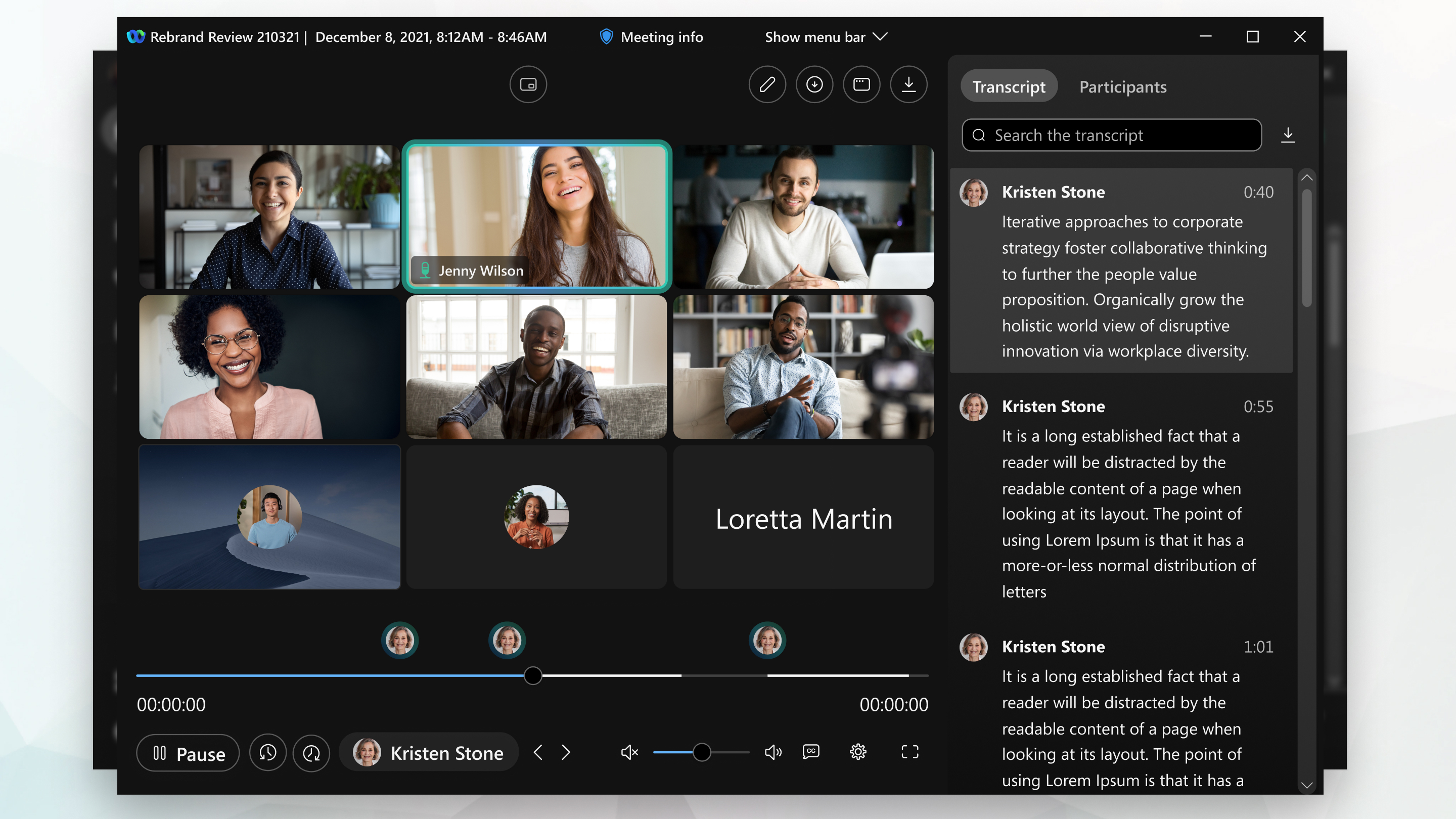
Ta funkcja jest dostępna dla spotkań, seminariów internetowych i wydarzeń, które host rejestruje w chmurze w formacie MP4. Jeśli nie wiesz, której wersji używasz, możesz znaleźć numerwersji Webex Meetings. Ta funkcja nie jest dostępna w przypadku spotkań, seminariów i wydarzeń, które gospodarz rejestruje na swoim komputerze.
Ta funkcja nie jest dostępna w centrach danych w Chinach ani w witrynach platformy wideo w wersji 1.0. Aby zapoznać się z wymaganiami dotyczącymi przeglądarki, zobacz Obsługa przeglądarki dla nagrań MP4 opartychna sieci wideo.
Wybierz układ ekranu, który najbardziej Ci się podoba. Wybierz dostępny układ w zależności od tego, czy udostępniasz, czy nie udostępniasz treści.

Nagrania MP4 skoncentrowane na wideo obejmują zawartość udostępnianą z ekranu, aplikacji, pliku, który nie jest plikiem wideo, tablicy, tablicy Webex, iPhone'a i iPada. W przypadku spotkań i seminariów internetowych (nie Webex Events (klasycznych))zawiera również treści wideo zoptymalizowane pod kątem ruchu i wideo (30 kl./s). Nagrania nie zawierają map audio ani miniatur treści.
Jeśli wybierzesz plik wideo po wybraniu opcji Udostępnij plik podczas spotkania, seminarium internetowego lub wydarzenia, nagranie MP4 nie zostanie zapisane w formacie wideo.
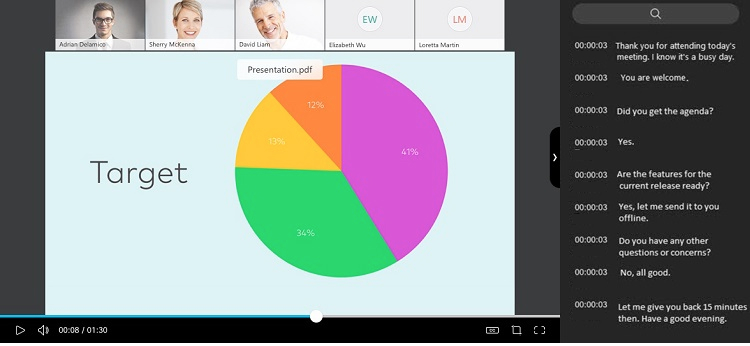
Jeśli chcesz ukryć transkrypcję nagrania, wybierz strzałkę na panelu transkrypcji. Gospodarze mogą wykluczyć transkrypcję z nagrania, jeśli nie chcą, aby inni widzieli ją podczas odtwarzania nagrania.
Aby wyświetlić panele używane podczas spotkania, seminarium internetowego lub wydarzenia, wybierz pozycję Uczestnicy, Czatlub Ankieta po lewej stronie nagrania.
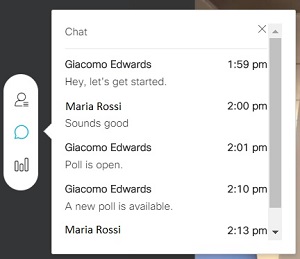
Gospodarze mogą usuwać niepotrzebne fragmenty z początku i końca swoich nagrań.
Podczas spotkań i seminariów internetowych gospodarze mogą tworzyć rozdziały, dzięki czemu użytkownicy mogą szybko znaleźć te części spotkania, które chcą przejrzeć.


